Cómo cambiar el tamaño de la barra de tareas en Windows 11
Mientras que Microsoft Windows 11 está lleno de formas de personalizar y modificar tu experiencia de usuario en general, aún hay algunas excepciones evidentes que no se pueden modificar fácilmente. Una de ellas es el tamaño de la barra de tareas de Windows 11. Ya sea que tu resolución de pantalla sea 4K o VGA, el tamaño relativo de la barra de tareas es constante.

Sin embargo, con un ajuste en el Registro de Windows 11, los usuarios pueden modificar el tamaño de la barra de tareas para que sea relativamente más pequeña o más grande según sus necesidades de visualización actuales. Este tutorial paso a paso te mostrará cómo agregar la clave del Registro necesaria para hacer esto posible.
Cambiar el tamaño de la barra de tareas de Windows 11
Descargo de responsabilidad: Editar el archivo del Registro de Windows es una tarea seria. Un archivo del Registro de Windows corrupto podría dejar tu computadora inoperable, lo que requeriría una reinstalación del sistema operativo Windows y la pérdida potencial de datos. Haz una copia de seguridad del archivo del Registro de Windows y crea un punto de restauración válido antes de continuar.
Para realizar nuestras modificaciones en el archivo del Registro de Windows 11, vamos a escribir "regedit" en la herramienta de búsqueda de Windows 11. De los resultados, elige la aplicación de Regedit y luego usa la ventana izquierda para navegar hasta esta clave, como se muestra en Figura A.
HKEY_CURRENT_USER\Software\Microsoft\Windows\CurrentVersion\Explorer\Advanced\
Figura A
 Crea tus propios juegos sin saber programar: ¡Empieza a construir tu diversión!
Crea tus propios juegos sin saber programar: ¡Empieza a construir tu diversión!Haz clic derecho en la clave "Advanced" y selecciona Nuevo | Valor DWORD (32 bits) y dale al nuevo valor el nombre "TaskbarSI", como se muestra en Figura B.
Figura B
Ahora, haz doble clic en el valor TaskbarSI que acabas de crear y cambia los datos del valor a "0" (cero) para hacer la barra de tareas más pequeña o a "2" para hacerla más grande, como se muestra en Figura C.
Figura C
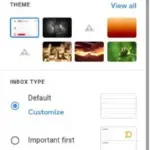 Domina tu bandeja de entrada de Gmail: trucos para destacar correos y organizarlos eficientemente
Domina tu bandeja de entrada de Gmail: trucos para destacar correos y organizarlos eficientementeHaz clic en el botón Aceptar cuando hayas terminado, cierra la aplicación de Regedit y reinicia tu PC con Windows 11. Cuando el equipo se reinicie, la barra de tareas debería ser más grande o más pequeña que antes.
Para restaurar la barra de tareas de Windows 11 a su tamaño original, tienes dos opciones. Puedes cambiar la configuración de los datos del valor de la clave TaskbarSI a "1" o puedes optar por eliminar completamente la clave TaskbarSI. El resultado de cualquiera de estas opciones es volver la barra de tareas de Windows 11 a su tamaño predeterminado.
En Newsmatic nos especializamos en tecnología de vanguardia, contamos con los artículos mas novedosos sobre Software, allí encontraras muchos artículos similares a Cómo cambiar el tamaño de la barra de tareas en Windows 11 , tenemos lo ultimo en tecnología 2023.

Artículos Relacionados